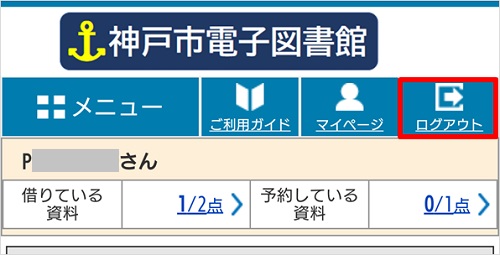神戸市電子図書館への「ログイン」と「ログアウト」の操作方法を説明します。
まずは、電子図書館サイトを表示しましょう。
URL:https://www.d-library.jp/kobe/g0101/top/
ログイン
ログインは神戸市電子図書館のトップページから行えます。
ログインの際には「神戸市立図書館カード」が必要なので手元に用意しておきましょう。(バーコードの上に表示されているP+数字が利用者IDになります。)

パソコンで接続した場合は、トップページの左側「ログイン」という項目が表示されており、「利用者ID」と「パスワード」を入力します。
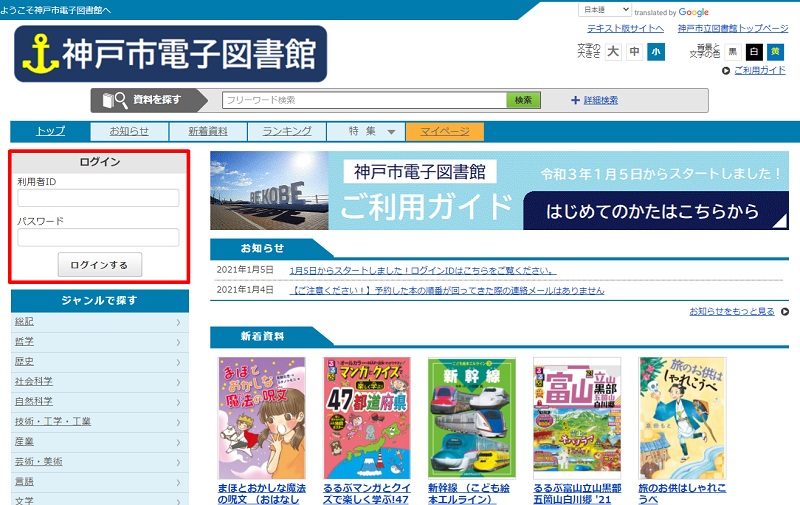
スマートフォンやタブレットからアクセスした場合は、メニューの「ログイン」をタップすると電子図書館ログインフォームが表示されます。
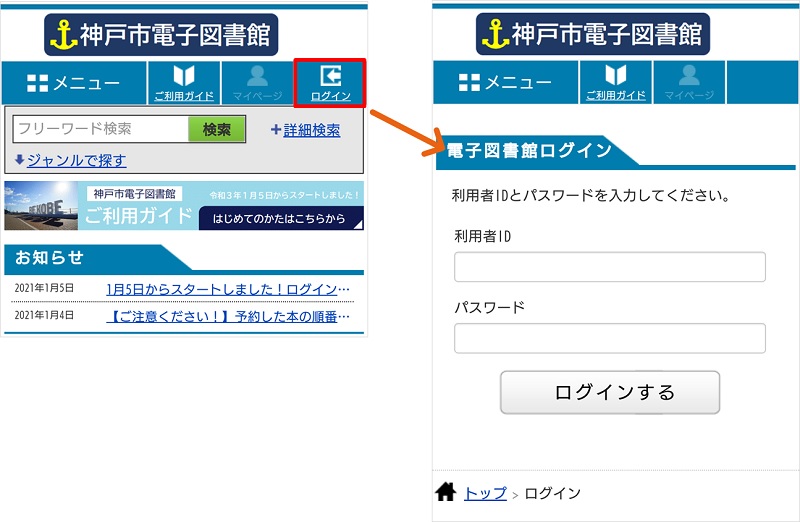
ログインをしていない状態で、「借りる」「予約」などの操作を行った場合やマイページを開こうとした際にもログイン画面が表示されます。
初めてログインする場合
利用者IDと初期パスワードを入力し、ログインします。
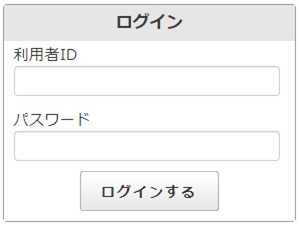
【利用者ID】
利用者IDは図書館カードのバーコードの上に書かれている「P+数字」の部分です。
例えば、あなたの図書館カード番号が「P123456789」の場合、利用者IDには「P123456789」と入力します。
「P」は大文字で必ず入力してください。
【パスワード】
初期パスワードは自動的に設定されています。
「西暦の生まれ年 + 利用者IDの下4桁」が、あなたの初期パスワードです。
例えば、生まれ年が1985年、利用者IDがP123456789の場合、
「19856789」が初期パスワードとして設定されています。
新しいパスワードを設定する
初めてログインすると、新しいパスワードを設定する画面が表示されるので、任意のパスワードを設定しましょう。
忘れないようにメモをしておいてくださいね。
パスワードを忘れてしまった場合は、仮パスワードの発行手続きが必要になります(本人からの連絡が必要)。
- Eメール(kobecity-denshi@ofice.city.kobe.lg.jp)へ連絡する。
(図書館からの返信には数日かかるそうです。) - 電話(各区の図書館が開館している時間に連絡する)
- 各区の図書館へ出向く(開館時間中)
2回目以降のログイン
2回目以降のログインは「利用者ID」と「ご自身が設定したパスワード」を入力してログインします。
ログイン後
パソコンでログインした場合は、利用者IDとパスワードの入力欄にあなたの利用者IDが表示されます。
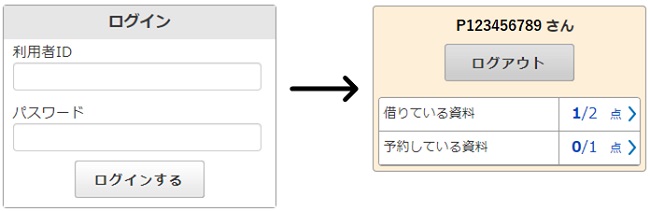
スマートフォンやタブレットからログインした場合、メニューの下にあなたの利用者IDが表示されます。
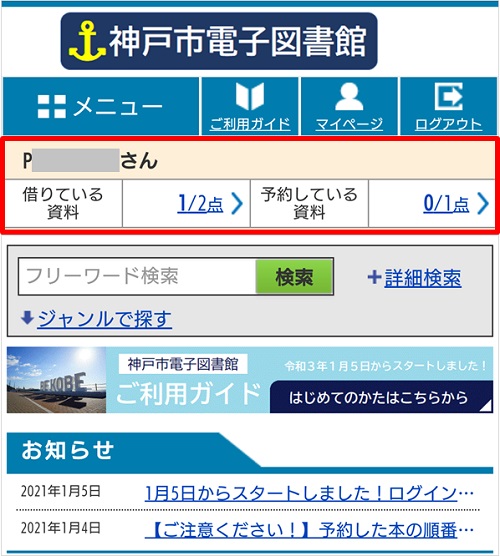
ログアウトする
パソコンからログアウトする場合は、利用者IDの下に表示されている「ログアウト」ボタンをクリックします。
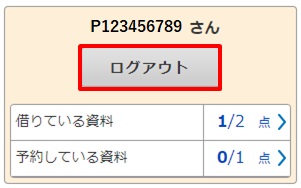
スマートフォン、タブレットからログアウトする場合は、メニューに表示されている「ログアウト」をタップします。